win11输入法变成繁体字了 Win11输入法怎么改成简体字
更新时间:2024-08-05 15:51:06作者:xiaoliu
Win11输入法变成繁体字了?不用担心其实很简单就可以将Win11输入法改成简体字,只需在输入法设置中找到对应选项,切换成简体字即可。这样就可以更方便地使用输入法,不会再受到繁体字的困扰了。希望以上方法能够帮助到你。
具体步骤:
1.打开系统设置
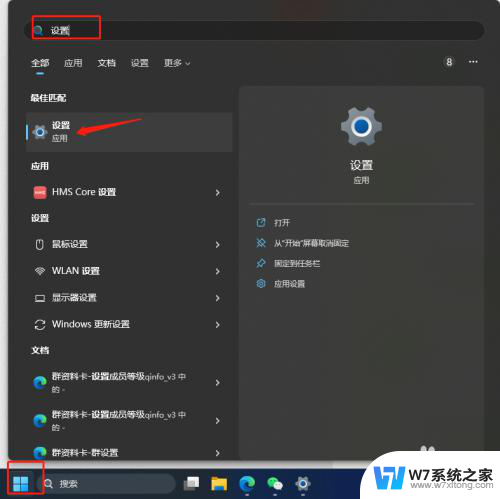
2.点击“时间和语言” 如何选择“语言和区域”
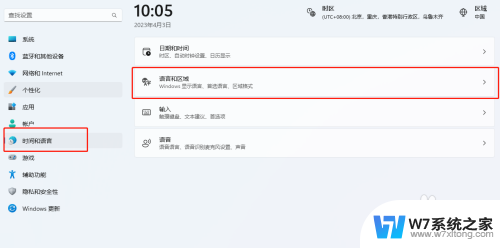
3.点击图中“中文“后面的三个小圆点,选择”语言选项“
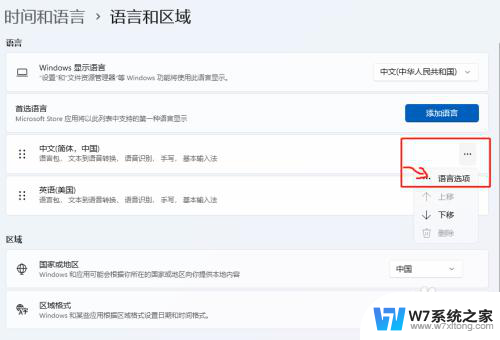
4.继续点击微软拼音后面的三个小点,选择键盘选项->常规->字符集从繁体中文改为简体中文即可。
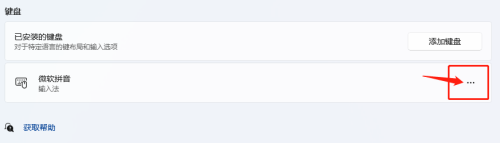
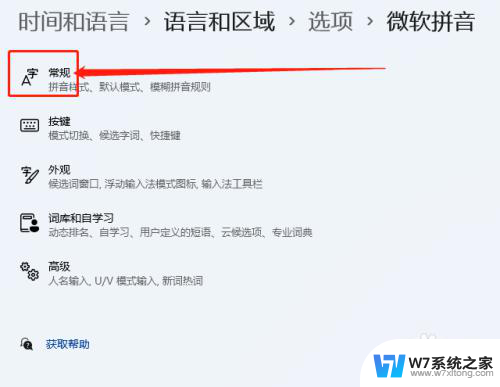
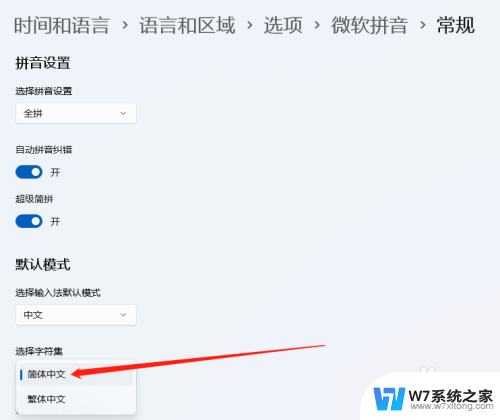
以上就是将Win11输入法切换为繁体字的全部内容,如果有需要的用户,可以根据以上步骤进行操作,希望对大家有所帮助。
win11输入法变成繁体字了 Win11输入法怎么改成简体字相关教程
-
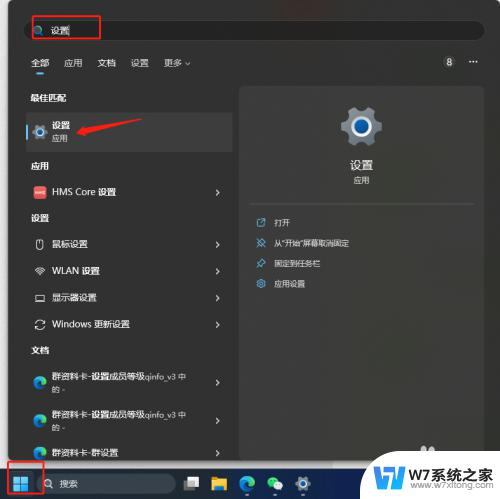 win11打字变成繁体 Win11输入法繁体怎么改简体
win11打字变成繁体 Win11输入法繁体怎么改简体2024-04-19
-
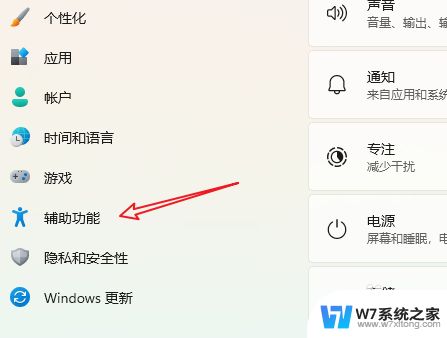 怎么把win11输入法字体变大 Win11字体调大方法
怎么把win11输入法字体变大 Win11字体调大方法2024-03-20
-
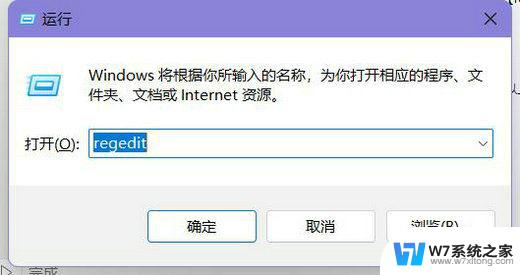 win11输入法变成白色的 win11任务栏字体颜色设置步骤
win11输入法变成白色的 win11任务栏字体颜色设置步骤2024-04-24
-
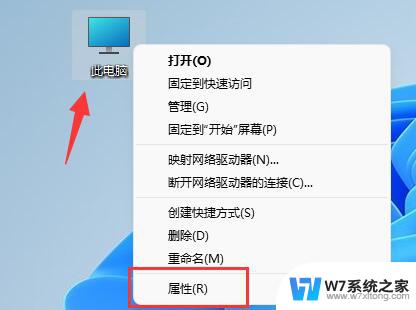 win11变成英文后outlookup字体模糊 win11字体模糊不清怎么调整
win11变成英文后outlookup字体模糊 win11字体模糊不清怎么调整2024-11-17
- win11输入法变成悬浮窗怎么调回去 Win11输入法悬浮窗去除方法
- win11输入法看不见候选字 win11输入法打字候选字不显示的解决方法
- win11输入法图标不见了 win11电脑输入法消失了怎么办
- 怎么修改win11默认输入法设置 win11默认输入法设置步骤
- win11为什么电脑一换页面就变输入法 Win11输入法切换快捷键怎么改
- win11显示字体怎么改 win11系统字体如何更改
- win11怎么把开始为何在左边 Win11开始菜单怎么调整到左边
- 手机投屏win11笔记本电脑怎么设置 手机电脑投屏连接教程
- win11比win10大多少g Win11系统相比Win10占用内存少吗
- windows11wlan不见了 Win11电脑wifi连接图标消失了怎么办
- win11任务栏怎么永不合并 win11任务栏怎么调整不合并
- win11如何修改鼠标光标 word光标设置方法
win11系统教程推荐
- 1 电脑麦克风怎么打开win11 Win11麦克风权限开启方法
- 2 win11如何设置文件后缀 win11文件后缀修改方法
- 3 指纹录入失败 win11 荣耀50指纹录入失败怎么办
- 4 win11防火墙拦截 Win11 24H2版内存隔离功能如何开启
- 5 如何关闭win11的防火墙和杀毒软件 win11如何关闭防火墙和杀毒软件
- 6 win11显示 任务栏右边 Win11任务栏靠右对齐的方法
- 7 win11不显示视频预览图 Win11 24H2升级后图片无法打开怎么办
- 8 win11禁止系统隔离危险文件 Win11 24H2版内存隔离功能开启步骤
- 9 win11右键怎么设置多几个选项 Win11右键菜单默认显示更多选项怎么自定义设置
- 10 win11电脑设置共享 Win11文件夹共享设置教程